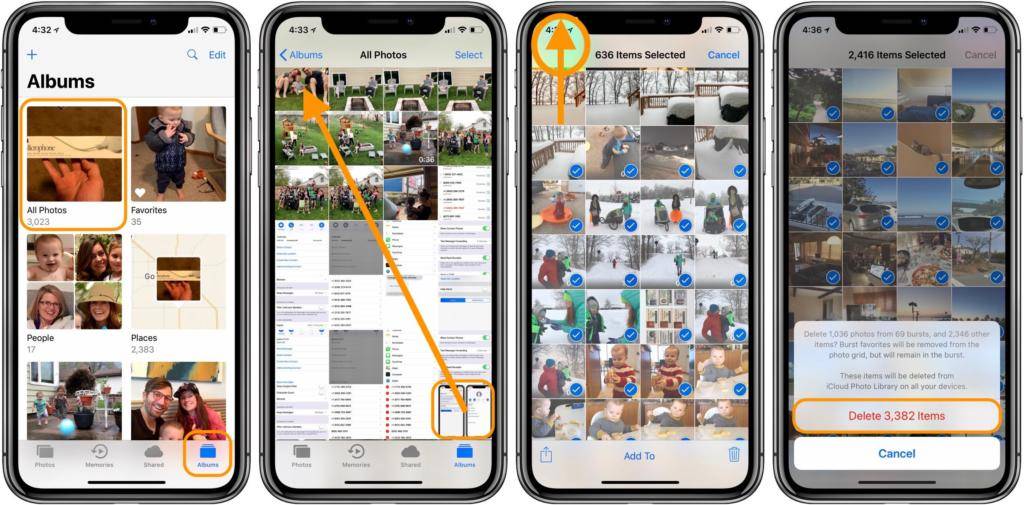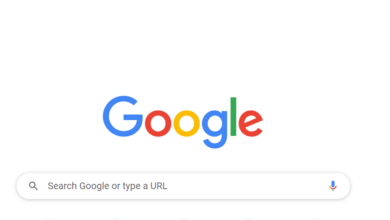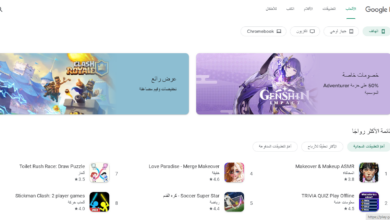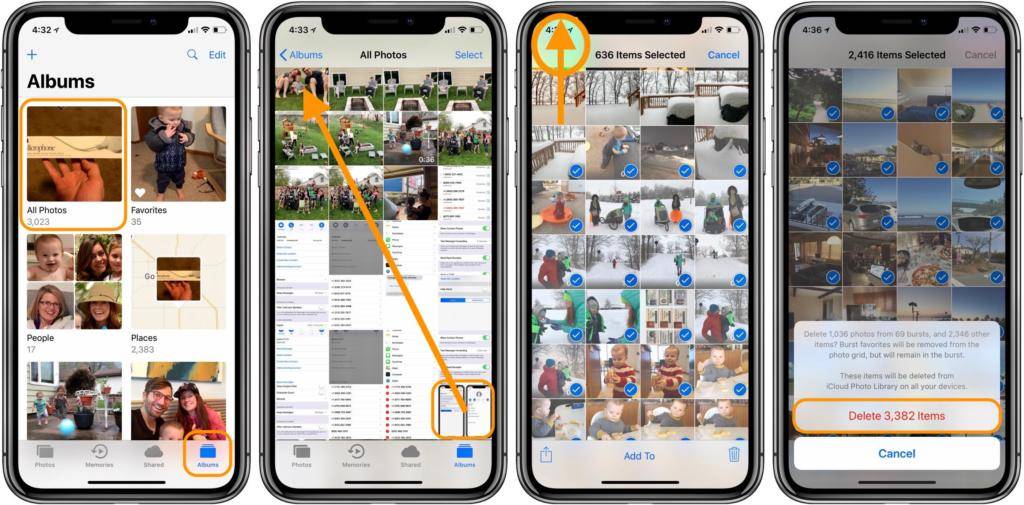
الية حذف جميع الصور من الايفون هناك العديد من الأسباب التي تجعلك ترغب في التخلص من جميع الصور الموجودة على iPhone أو iPad ، فربما تحتاج إلى حذف هذه الصور بسبب عدم وجود مساحة تخزين كافية على جهازك أو حتى تريد حذفها لأنك لا تريد أي شيء لتذكيرك بالماضي أو لأنك نسيت حذفها بعد حفظها على أداة التخزين السحابية الخاصة بك أو في أي مكان آخر ، مما يعني أنك لست بحاجة إليها في هذه الصورة المتكررة ، وبالتأكيد تحتاج إلى حذفها نهائيًا من جهازك. يمكنك التخلص من هذه الصور بخطوات بسيطة ومرة واحدة فقط وبدون تنسيق الايفون من خلال عدة خطوات سهلة.
الية حذف جميع الصور من الايفون
شاهد أيضاً: تفاصيل وأهداف تعديلات «نظام العمل» تقدمها الموارد البشرية
من الخصائص التي لم تعد تسمح بها Apple هي تحديد كل الصور ثم حذفها ، ولكن هناك عملية بسيطة لا تستغرق الكثير من الوقت. :
- قم بفتح تطبيق الصور .
- من علامة التبويب مكتبة Library قم بتحديد واختيار كل الصور All Photos الموجود في شريط التنقل في أسفل الشاشة .
- قم بعد ذلك بالضغط على تحديد أو اختيار Select الموجودة في أعلى يمين الشاشة .
- أبدأ من الصورة الموجودة في اليمين في الأسفل ومرر إصبعك سريعًا في إتجاه اليسار حتى تصل إلى الصورة الموجودة في أقصى اليسار السفلي ومن هنا إتجه إلى أعلى الشاشة بصورة مباشرة وهنا سوف تلاحظ ظهور علامات اختيار ذات لون أزرق موجودة بجوار كل صورة وهو ما يعني تحديد كل صورة في مكتبة الصور الخاصة بك ولكن لاحظ أن لا تمسك إصبعك لأسفل لفترات طويلة أو أن تمرر أصبعك بشكل مستقيم لأعلى لأن ذلك سوف يجعل الصورة تنتقل من مكانها بدلًا من تحديدها فقط .
- وفي حالة كنت ترغب بتسريع الأمور أكثر من ذلك فيمكنك إستخدام إحدى الأصابع من يدك الأخرى لكي تمرر لأسفل بصورة متكررة وهو ما يعني إمكانية تحديد الآلاف من الصور في بضعة ثوان فقط .
- بعد أن تنتهي من تحديد الصور الموجودة في مكتبة الصور الخاصة بك قم بالنقر على رمز سلة المهملات الموجود في الجزء السفلي جهة اليمين .
- وبعد ذلك انقر فوق حذف صور X أو Delete X Photos .
- قم بعد ذلك بتحديد علامة التبويب الألبومات Albums ثم قم بعد ذلك بالتمرير لأسفل حتى تصل إلى الأدوات المساعدة للعثور على الصور المحذوفة مؤخرًا Recently Deleted .
- بعد ذلك قم بالضغط على تحديد Select وانتقل بعد ذلك لأعلى لتمييز كل صورة .
- اضغط على حذف الموجودة في الزاوية اليسرى السفلية .
- ثم اضغط على حذف صور X لإزالة الصور نهائيًا Delete X Photos .
شاهد أيضاً: كيفية تفريغ مساحة تخزين الآيفون وتحسين أدائه
تعمل هذه الخطوات أيضًا على جهاز iPad من أجل حذف جميع الصور الموجودة على الجهاز منه نهائيًا ، وتجدر الإشارة إلى أنه عند حذف الصور المحذوفة مؤخرًا ، سيتم حذفها نهائيًا ولا يمكن التراجع عنها. بعد حذفها من الجهاز لمدة تصل إلى شهر كامل ، مما يعني أنك ستجدها فيه إذا غيرت رأيك وقررت إعادتها إلى الجهاز ، ولكن هذا بالطبع في حالة عدم حذفك نهائيًا من المجلد المحذوف مؤخرًا.
لاحظ أيضًا أنه إذا تم نسخ الصور احتياطيًا إلى iCloud ثم قمت بمسحها من الجهاز ، فستختفي هذه الصور من أي تخزين سحابي أيضًا ، ويمكنك التحكم في ذلك وتعطيل هذه المشاركة عن طريق تعطيل تخزين الصور على أي سحابة قبل الحذف الصور ، ولكن يجب أن تعلم أنه بمجرد تنشيط هذه الميزة مرة أخرى ، ستختفي الصور من iCloud على الفور.
شاهد أيضاً:تردد قناة ام بي سي 2 على كافة الاقمار الصناعية
حذف صور iPhone الخاصة بشخص أو نوع ملف أو موقع معين
حذف جميع الصور من الايفون شيء كبير ويستغرق وقتا وجهدا ولكن أسهل من تقطيع الايفون للتخلص من كل الصور وربما تريد ايضا حذف الصور القديمة فقط وليس كل الصور. من مميزات الصور الموجودة على الايفون امكانية الحذف حسب فئات محددة ومحددة حيث تستخدم جميع اجهزة ابل ذكاء صناعي في التعرف على الوجوه المكررة الموجودة مع صورك وهنا يمكنك حذف الصور التي تتضمن شخص معين والذي قام الجهاز بالتعرف على صورة وتجميعها في فئة معينة ويتم ذلك من خلال الخطوات التالية:
شاهد أيضاً: نظام العمل الجديد تضمن حذف المادة التي تحظر عمل المرأة ليلًا
- في البداية قم بالنقر فوق علامة التبويب بحث أو Search .
- سوف تلاحظ بعد ذلك الصور التي تحتوي على لقطات رأسية للموضوعات الشائعة في التصوير .
- ويمكنك بدل من ذلك تحديد القسم الخاص بالأشخاص والأماكن People & Places والموجود في تبويب الألبومات Albums .
- قم بعد ذلك بتحديد الشخص الذي تريد التخلص من صوره وحذفهم من على جهازك .
- قم بعد ذلك بالضغط على رؤية الكل See All الموجودة بجوار قسم الصور X .
- قم بعد ذلك بتحديد جميع الصور بإستخدام طريقة تمرير الإصبع السابقة لكي تقوم بحذفهم جميعًا
شاهد أيضاً: تردد قنوات الكويت 2021 على جميع الأقمار الصناعية.
باستخدام نفس الخطوات السابقة التي استخدمتها لحذف صور شخص ما ، يمكنك استخدام نفس الخطوات لحذف مكان معين. في حالة رغبتك في التخلص من ذكريات مدينة معينة ، بافتراض وجود علامات جغرافية على الصور ، كل ما عليك فعله بعد ذلك هو النقر فوق بحث ثم اختيار أحد الأماكن التي تم إنشاؤها تلقائيًا من إنشاء تلقائي الأماكن ، وهو المكان الذي تريد حذف صوره فيه ، ثم اختر رؤية الكل حتى تتمكن من العثور على كل شيء ثم حدد الصور وحذفها كلها.
في حالة رغبتك في حذف الصور وفقًا للفئة ، قم بالتمرير إلى الجزء السفلي من علامة التبويب الألبومات. هنا ستتمكن من حذف جميع لقطات الشاشة أو الصور المخفية أو الصور غير الجذابة أو أي من الفئات الأخرى بشكل جماعي.
* متابعتكم¦-
× حسابنا الرسمي بتويتر اضغط هنا
* جديدنا
الخدمة مجاناً لفتره محدوده الية حذف جميع الصور
لتكن اول من يعلم عن الوظائف الشاغرة ونتائج القبول والتسجيل للوظائف والجامعات
وفرنا لكم تقنية النشر الآلي على التليقرام ليتيح لك الحصول على المستجدات وإعلان نتائج القبول فور صدورها تلقائياً داخل مجموعتك او قروبك على التليقرام، ولتجربة الخدمة مجاناً
انسخ اليوزر الخاص بالروبوت وقم بإضافتة من قائمة اضافة عضو بمجموعتك وتعيينه مشرفاً ليقوم بالنشر التلقائي.
انسخ اليوزر التالي ¦- @Th3eyenbot
× لمناقشة الوظائف مع اقرانك والمهتمين انضم الى مجموعاتنا المخصصة للنقاش عبر التليقرام اضغط هنا
×لمتابعة إعلانات نتائج القبول النهائي
والوظائف الشاغرة عبر قناة عين الخبر اولاََ بأول اضغط هنا
× للإنضمام إلى مجموعات عين الوظائف على الواتس آب اضغط هنا